最近はスマホ機種変更時に一括データ移行できるものが多いですが、LINEは事前にやる事があります。
引き継ぎ準備しておかないとトーク履歴が移行できないため、機種変更前はバックアップを忘れずに。こちらではAndroidのLINE引き継ぎ方法を解説しています。
目次
LINEの機種変更時の引き継ぎ・移行準備

まず、Android機種からAndroid機種へ変更したときに引継ぎができるLINEのデータを確認します。
アカウント移行のみで引き継げるもの
- 友だちリスト
- グループ
- 自分のプロフィール情報(LINE IDやアイコン)
- ステータスメッセージ
- アルバム・ノートの情報
- LINE VOOMの内容
- Keepに保存中のデータ
- LINE連動アプリ・サービスの情報(GAME・マンガ・占いのアイテムなど)
- 購入済みのLINEコイン残高
- LINE Pay・LINEポイント残高
- LINE Outのチャージ済みコールクレジット
- LINEスタンププレミアムの利用情報
- 直近14日間のトーク履歴
アカウント移行+バックアップで引き継げるもの
- トーク履歴
アカウント移行のみで引き継げないもの
- 通知音の設定
- トークルームごとの通知設定(通知ON/OFF)
LINEの『トーク履歴』は事前にバックアップしておこう

LINEで引き継げるものの中には
- LINEアカウント移行だけで引き継ぎできるもの
- LINEアカウント移行+バックアップからデータ復旧が必要なもの
という2種類あることがわかります。
大まかに言えば、「トーク履歴と、それ以外」です。
では、LINEトーク履歴のバックアップ方法を解説していきます。
バックアップを取る前にやる事
まず、安全に引き継ぎをするためにLINEアプリのバージョンを揃えておきましょう。
というのも機種変更前のLINEアプリが古いままだと、使える機能が違うとデータ復旧がうまくいかない可能性が出てくるからです。
LINEのバージョン確認方法
- [ホーム(家のマーク)] >
- [設定(歯車のマーク)] >
- [LINEについて]
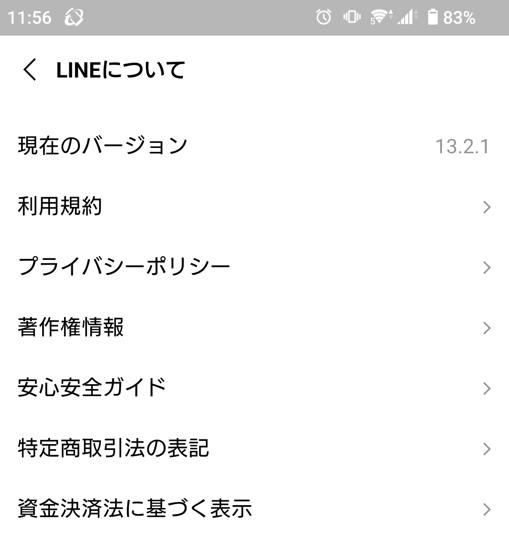
このように『現在のバージョン』として表示されます。古い場合は最新バージョンに揃えておきましょう。
LINEトーク履歴のバックアップ手順
LINEのアプリ自体にバックアップ機能がありますので、それを利用するとバックアップをし忘れていた!ということが無くなります。積極的に活用しないと、もったいないですね。
Androidの場合、トーク履歴の保存先が「Googleアカウントに紐づいたGoogleドライブ」になります。
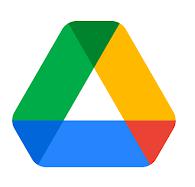
バックアップ手順の中に、どのGoogleアカウントに紐づけるか聞かれますので、事前にGoogleアカウントを確認しておきましょう。
トーク履歴バックアップ手順
- [ホーム]>[設定]>[トークのバックアップ・復元]をタップ
- 初めてトークのバックアップを取る場合は、[今すぐバックアップ]をタップ
- 6桁のPINコードを入力 ※LINEのバージョン12.13.0以上
- Googleアカウントを選択 ※事前にGoogleアカウントとの連動が必要です
- [バックアップ頻度]をタップし、自動でバックアップする頻度を選ぶ
これで、事前準備としてトーク履歴のバックアップは取れています。
機種変更する直前に
- [トークのバックアップ・復元] から [今すぐバックアップ] をタップ
して、最新のトーク履歴をバックアップした状態にしておきましょう。
注意点
トーク内の画像・動画・音声データはバックアップ対象外となりますので、ご注意ください。
機種変更前に本体にダウンロード、もしくはLINE Keepやアルバムへ別途保存しておきましょう。
LINEアカウント引き継ぎ方法

LINEアカウントを引き継ぐ方法は主に2通り。
- かんたん引き継ぎQRコードで引き継ぎ
- 電話番号で引き継ぎ
LINEアプリのバージョンを新・旧端末で合わせることができていれば、「かんたん引き継ぎQRコード」を利用することをおすすめします。
LINEアカウント引き継ぎ前の準備
- メールアドレスとパスワードの登録
おそらくLINEアプリでメールアドレスとパスワードの登録は済んでいると思いますが、もし設定していなければ必要になりますので登録しておきましょう。
[ホーム]>[設定]>[アカウント]と進むと、登録しているか確認できます。
「かんたん引き継ぎQRコード」を使ったLINEアカウント引き継ぎ方法
 引用:LINEアカウントを引き継ぐ|LINEみんなの使い方ガイド
引用:LINEアカウントを引き継ぐ|LINEみんなの使い方ガイド
LINEアプリのバージョン12.10.0以上では、QRコードをスキャンして、かんたんに引き継ぎができる「かんたん引き継ぎQRコード」という機能が使えるようになりました。
旧端末が手元にある状態でしたら、かんたん引き継ぎQRコードを使った引き継ぎ方法をおすすめします。
- 引き継ぎQRコードの流れ
-
- 【旧端末側】[ホーム]>[設定]>[かんたん引き継ぎQRコード]と進みます。
- 【旧端末側】QRコードが表示されます。放置しておくと15秒間ずつ3回表示され、[更新]をタップできる状態になります。
- 【新端末側】新しい端末でLINEをインストールし、起動します。
- 【新端末側】[ログイン]>[QRコードでログイン]と進みます。
- 【旧端末側】[更新]をタップしてもう一度QRコードを表示しておきます。
- 【新端末側】[QRコードをスキャン]を選ぶと、QRコード読み取り画面になります。
- スキャンに成功すると、旧端末側に「新しい端末でこのQRコードをスキャンしましたか?」と表示されます。
- 【旧端末側】[次へ]をタップし、指紋認証やFace IDで本人確認をします。
- 【新端末側】「(アカウント名)でログイン」という画面に変わるので、ログインします。
- 【新端末側】トーク履歴を復元します。
- 【新端末側】[トーク履歴を復元]をタップし、バックアップしたトーク履歴を復元します。
以上で、引き継ぎは完了です!
電話番号を使ったLINEアカウント引き継ぎ方法
電話番号の場合、旧端末の引き継ぎ準備→新端末で引き継ぎ設定の流れになります。
①旧端末側でアカウント引き継ぎの準備
-
-
- [ホーム]>[設定]>[アカウント引き継ぎ]と進みます。
- 「アカウントを引き継ぐ」と書いてある右側に、「○-」と表示されている部分がありますので、そこをタップします。
- 「○-」が「-○」になります。これでLINE側の引き継ぎ準備ができた状態です。
※タップ(設定をON)してから36時間以内に新端末へ引き継ぎ作業をしてください。36時間を超えると、再度オンにする必要があります。
②新端末側でアカウント引き継ぎ設定
-
-
- 新しい端末でLINEをインストールし、起動します。
- [ログイン]>[電話番号でログイン]>(発着信の許可を聞いてきます)[許可]
- 電話番号が表示されますので、[→(右向き矢印)]をタップします。
(表示されない場合は入力してください) - SMSで認証番号が送られてきますので、[OK]をタップします。
(自動で入力されない場合は入力してください) - 「おかえりなさい、○○(アカウント名)!」というLINEアカウント確認画面が表示されます。間違いなければ、[はい、私のアカウントです]をタップしてください。
- パスワードを入力して、[→(右向き矢印)]をタップします。
- 友だち追加設定の許可を選択します。スマホの連絡先に登録されている相手を自動追加したくない場合は、チェックを外しておきましょう。
- [トーク履歴を復元]をタップして、バックアップしておいたトーク履歴を復元します。
- [年齢確認をする]をタップして、各キャリアの年齢確認に進みます。ID検索を使っていなければ、スキップしても構いません。
- 「サービス向上のための情報提供のお願い」「位置情報の利用やLINE Beaconの利用」の許可を選択します。
以上で、引き継ぎは完了です!
Android機種変更時の他の引き継ぎ・移行準備は、こちらの記事をご参照下さい。
関連記事:Androidの機種変更前にやること一覧
-

-
Androidの機種変更前にやること一覧|データやアプリで一括移行できるもの・できないもの
\ 各キャリアのオンラインショップはこちら /

